رفع خطای توییتر: برخی از رسانه های شما آپلود نشدند
بسیاری از کاربران توییتر(Twitter) از دریافت یک پیام خطایی شکایت میکنند که میگوید برخی از رسانههای شما هنگام ارسال توییت با رسانه پیوست شده، آپلود نشدند . (Some of your media failed to upload)اگر مکرراً این خطا را دریافت میکنید و نمیتوانید رسانهها را با توییتهای خود در توییتر(Twitter) پیوست کنید، میتواند ناامیدکننده باشد . تا انتهای این راهنما را بخوانید(Read) تا یاد بگیرید چگونه خطای آپلود نشدن برخی از رسانه های خود را برطرف کنید.
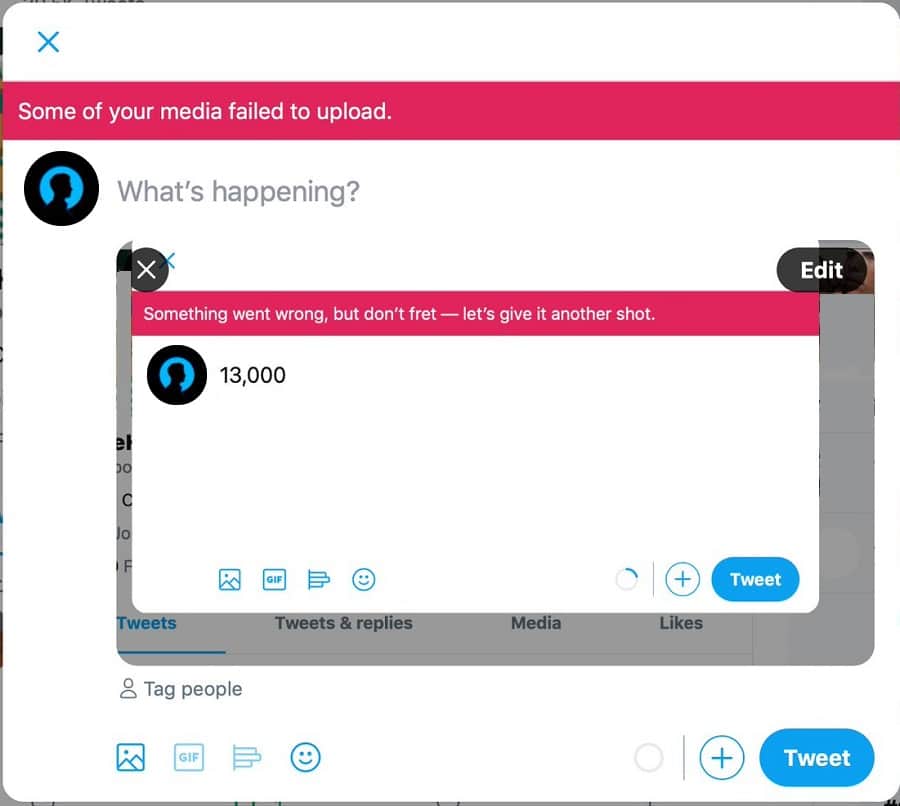
نحوه رفع خطای توییتر: برخی از رسانه های شما آپلود نشدند(How to Fix Twitter Error: Some of your media failed to upload)
دلایلی که برخی از رسانه های شما در آپلود کردن خطای توییتر رخ ندادند(Reasons for some of your media failed to upload Twitter error)
رایج ترین دلایلی که ممکن است با این خطای توییتر(Twitter) مواجه شوید عبارتند از:
1. حساب توییتر جدید: (1. New Twitter Account:) توییتر(Twitter) شما را از ارسال هر چیزی مسدود می کند مگر اینکه بررسی های امنیتی آن را پاس کنید. معمولاً برای کاربران توییتر(Twitter) که اخیراً در این پلتفرم حساب کاربری ایجاد کرده اند و برای آن دسته از کاربرانی که فالوورهای زیادی ندارند اتفاق می افتد.
2. نقض:(2. Violation:) اگر شرایط و ضوابط(violating the terms and conditions) استفاده را که توسط این پلتفرم تعیین شده را نقض می کنید، ممکن است توییتر(Twitter) شما را از ارسال توییت مسدود کند.
(Follow)هر یک از روش های داده شده را برای رفع خطای توییتر(Twitter) در آپلود برخی از رسانه های شما دنبال کنید:
روش 1: عبور از چالش امنیتی reCAPTCHA(Method 1: Pass Security reCAPTCHA challenge)
بسیاری از کاربران با دور زدن چالش امنیتی Google reCAPTCHA توانستند برخی از خطای آپلود نشدن رسانه شما در توییتر را برطرف کنند. (Twitter)پس از تکمیل چالش reCAPTCHA، Google تأییدیه ای ارسال می کند که نشان می دهد شما یک ربات نیستید و مجوزهای لازم را پس می گیرید.
برای شروع چالش reCAPTCHA، مراحل داده شده را دنبال کنید:
1. به حساب توییتر خود(Twitter account) بروید و یک توییت متنی تصادفی(random text tweet) در حساب خود ارسال کنید.
2. پس از زدن دکمه Tweet ، به صفحه چالش Google reCAPTCHA هدایت می شوید.(Google reCAPTCHA challenge page.)
3. دکمه Start نمایش داده شده در پایین صفحه را انتخاب کنید.
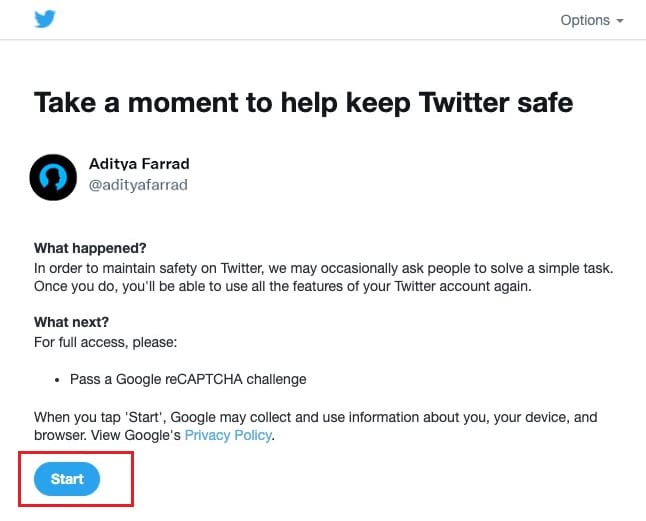
4. اکنون، باید پاسخ دهید. آیا شما یک ربات هستید؟ (Are you a robot?)سؤالی برای تأیید اینکه شما انسان هستید. کادر I'm not a robot را علامت بزنید و (I’m not a robot)Continue را انتخاب کنید .

5. صفحه جدیدی با پیام تشکر(Thank you message) روی صفحه نمایش شما ظاهر می شود. در اینجا روی دکمه Continue to Twitter کلیک کنید(Continue to Twitter button)
6. در نهایت، به نمایه توییتر(Twitter profile) خود هدایت خواهید شد .
می توانید سعی کنید یک توییت با پیوست رسانه ای ایجاد کنید تا بررسی کنید که آیا خطا برطرف شده است یا خیر.
همچنین بخوانید: (Also Read:) چگونه عکسهایی که در توییتر بارگیری نمیشوند را رفع کنیم(How to Fix Pictures in Twitter not Loading)
روش 2: پاک کردن تاریخچه مرور(Method 2: Clear Browsing History)
پاک کردن تاریخچه مرورگر یک راه حل بالقوه برای بسیاری از مشکلات جزئی است، از جمله خطای آپلود برخی از رسانه های شما در Twitter . در اینجا نحوه پاک کردن تاریخچه مرور در Google Chrome آمده(Google Chrome) است :
1. مرورگر وب Chrome را(Chrome web browser) راه اندازی کنید و روی نماد سه نقطه(three-dotted icon) در گوشه سمت راست بالای صفحه کلیک کنید تا به منو دسترسی پیدا کنید.
2. مطابق شکل روی Settings کلیک کنید .

3. به قسمت Privacy and Security(Privacy and Security section,) بروید و روی Clear browsing data کلیک کنید .

4. روی منوی کشویی کنار Time range کلیک کنید و All time را انتخاب کنید تا تمام(All time to clear all) تاریخچه های مرور شما پاک شود.
توجه:(Note:) اگر نمیخواهید اطلاعات ورود و گذرواژههای ذخیرهشده را حذف کنید، میتوانید علامت کادر کنار گذرواژهها و سایر دادههای ورود به سیستم را بردارید.(Passwords)
5. در نهایت بر روی دکمه Clear data کلیک کنید تا تاریخچه مرور پاک شود. به عکس زیر مراجعه کنید
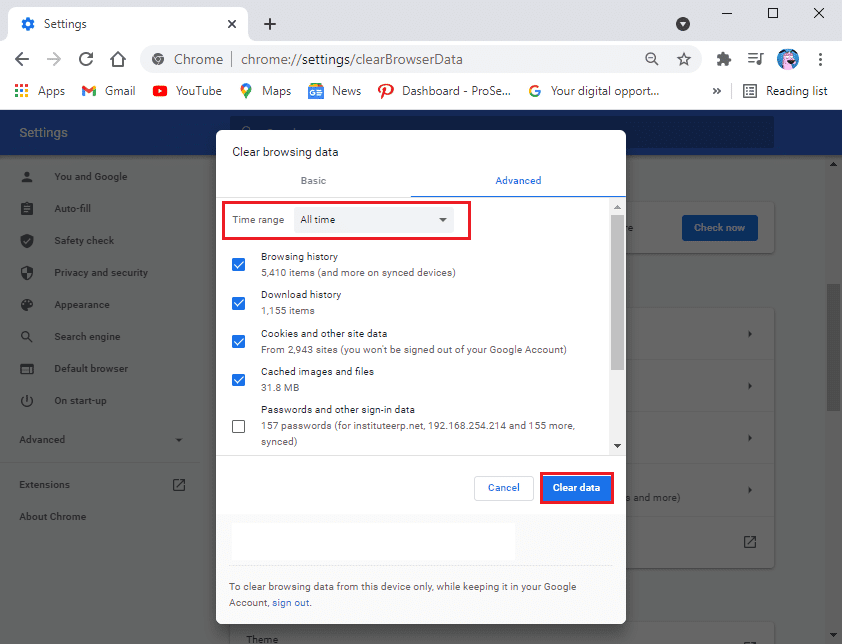
پس از پاک کردن سابقه مرور، سعی کنید یک توییت با رسانه ارسال کنید تا بررسی کنید که آیا مشکل حل شده است یا خیر.
روش 3: نرم افزار VPN را غیرفعال کنید(Method 3: Disable VPN software)
گاهی اوقات، اگر از نرم افزار VPN برای پنهان کردن مکان واقعی خود استفاده می کنید، ممکن است با آپلود رسانه های توییتر شما تداخل داشته باشد.(Twitter)
بنابراین، برای رفع خطای توییتر(Twitter) ، برخی از رسانه های شما آپلود نشدند،
1. اتصال سرور VPN خود را غیرفعال کنید(Disable your VPN) و سپس توییت هایی را با پیوست های رسانه ارسال کنید.

2. پس از ارسال توییت مذکور، اتصال سرور VPN خود را فعال کنید.(Enable)
این یک راه حل موقت برای رفع این خطای توییتر است.(Twitter)
توصیه شده:(Recommended:)
- چگونه فیس بوک را به توییتر پیوند دهیم(How to Link Facebook to Twitter)
- چگونه یک ریتوییت را از توییتر حذف کنیم(How to Delete a Retweet from Twitter)
- نحوه خاموش کردن حالت ایمن در Tumblr(How to Turn Off Safe Mode on Tumblr)
- رفع خطای اینترنت در اپلیکیشن های موبایل PUBG(Fix Internet error on PUBG mobile apps)
امیدواریم این راهنما مفید بوده باشد، و شما توانسته باشید برخی از خطاهای آپلود نشدن رسانه های خود در توییتر را برطرف کنید. به ما اطلاع دهید که کدام روش برای شما بهترین کار را دارد. اگر در مورد این مقاله سوالی دارید، در قسمت نظرات مطرح کنید.
Related posts
Fix Facebook Messenger Waiting برای Network Error
Fix Minecraft Error به Write Core Dump نتوانسته است
Fix io.netty.channel.abstractchannel $ AnnotatedConnectException Error در Minecraft
Fix Error TVAPP-00100 در Xfinity Stream
چگونه Fix Git Merge Error
چگونه به Fix Android.Process.Media Has Stopped Error
Fix Insufficient System Resources Exist به تکمیل API Error
Fix ویندوز Install Error 10 Updates Wo n't
چگونه به Fix Application Load Error 5:0000065434
رفع خطای تأیید ناموفق در اتصال به سرور Apple ID
Fix Windows Update Error Code 0x80072efe
چگونه Fix Xbox One Error Code 0x87dd0006
چگونه Fix Hulu Token Error 3
Fix Facebook Home Page Wo بارگیری Properly نیست
چگونه به Fix Steam Too Many Login Failures از Network Error
Fix Developer Mode package موفق به نصب Error code 0x80004005
نحوه رفع خطای Origin 327683:0
Fix MHW Error Code 50382-MW1
نحوه رفع خطای No Route در Discord (2022)
6 روش برای رفع کد خطای Netflix M7121-1331-P7
